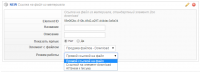Элементы почтовых сообщений
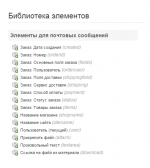 Ранее мы уже говорили, как настраиваются почтовые шаблоны. В этой статье кратко разберем, за что отвечает каждый элемент сообщения.
Ранее мы уже говорили, как настраиваются почтовые шаблоны. В этой статье кратко разберем, за что отвечает каждый элемент сообщения.
Зайдите в оранжевую шестеренку, Коммерция, Почтовые сообщения. Справа на странице вы увидите полный список элементов.
При настройке каждого из элементов вам необходимо будет указать название, которое будет отображаться в сообщении, описание и опция показать или скрыть название поля. Эти три настройки стандартные и повторяются во всех элементах. Обычно эти поля используются для удобства администраторов, а также они могут выводиться в сообщении с помощью стилей позиций.
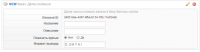 Заказ: Дата создания. Укажите в каком формате будет указываться дата и по желанию время, например, DD.MM.YYYY H:i. То есть в числовом выражении будет 30.01.2000 12:15. Вы можете записать дату и время в любом удобном для вас формате. Можно использовать переменные из функции PHP date().
Заказ: Дата создания. Укажите в каком формате будет указываться дата и по желанию время, например, DD.MM.YYYY H:i. То есть в числовом выражении будет 30.01.2000 12:15. Вы можете записать дату и время в любом удобном для вас формате. Можно использовать переменные из функции PHP date().
Заказ: Номер — уникальный порядковый номер, который отображается в панели управления у заказов. По желанию можно добавить и в почтовое уведомление.
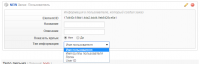 Заказ: Пользователь — человек, который создал заказ. Укажите, в каком именно виде выводить покупателя: только имя пользователя, название группы пользователя, логин или его ID (уникальный номер покупателя).
Заказ: Пользователь — человек, который создал заказ. Укажите, в каком именно виде выводить покупателя: только имя пользователя, название группы пользователя, логин или его ID (уникальный номер покупателя).
Заказ: Основные поля заказа — поля формы заказа. То есть это те произвольные поля, которые идут сразу после списка товаров в корзине, например, телефон, электронная почта, Ф.И.О. и т.д.
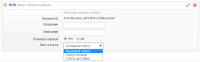 Заказ: Статус заказа — выводит текущий статус заказа. В настройках элемента можно указать группу статусов. Как вы помните у нас их 3: общий, для оплаты, для доставки.
Заказ: Статус заказа — выводит текущий статус заказа. В настройках элемента можно указать группу статусов. Как вы помните у нас их 3: общий, для оплаты, для доставки.
Заказ: Поля доставки. Произвольные поля, которые позволяют указывать информацию о доставке (адрес, улица, дом и др.)
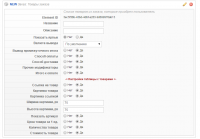 Заказ: Товары заказа. Какая информация о товаре будет отображаться в уведомлении. Так как информации о товарах может быть очень много, а на практике она нужна далеко не вся, вы можете указать только необходимые опции. Также есть такая настройка, как валюта вывода. Она необходима для выбора единой валюты, которая будет отображаться в письме. Так например, если на сайте товар указан в usd, доставка в uah, то вы можете вывести в уведомлении сумму заказа в одной удобной валюте, допустим, rub. Это сделано для удобства, чтобы пользователю не пришлось считать итоговую сумму в ручную. Если в настройке оставить по умолчанию, тогда суммы останутся в тех же валютах, что и на сайте: usd и uah.
Заказ: Товары заказа. Какая информация о товаре будет отображаться в уведомлении. Так как информации о товарах может быть очень много, а на практике она нужна далеко не вся, вы можете указать только необходимые опции. Также есть такая настройка, как валюта вывода. Она необходима для выбора единой валюты, которая будет отображаться в письме. Так например, если на сайте товар указан в usd, доставка в uah, то вы можете вывести в уведомлении сумму заказа в одной удобной валюте, допустим, rub. Это сделано для удобства, чтобы пользователю не пришлось считать итоговую сумму в ручную. Если в настройке оставить по умолчанию, тогда суммы останутся в тех же валютах, что и на сайте: usd и uah.
Заказ: Сервис доставки. Какой сервис выбрал покупатель для доставки заказа. Можете включить опцию для отображения выбранных пользователем параметров. По сути, параметры — это поля доставки товара.
Заказ: Способ оплаты. Показывает информацию о сервисе оплаты товара.
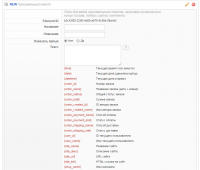 Произвольный текст — текстовое поле, в которое вы можете написать, допустим, какой-либо комментарий к сообщению или примечание. При написании текста можно использовать различные макросы. Чтобы их увидеть, кликните на вопросик рядом с текстовом полем. Вы можете также использовать HTML, но в этом случае обязательно следите, что все теги закрыты верно.
Произвольный текст — текстовое поле, в которое вы можете написать, допустим, какой-либо комментарий к сообщению или примечание. При написании текста можно использовать различные макросы. Чтобы их увидеть, кликните на вопросик рядом с текстовом полем. Вы можете также использовать HTML, но в этом случае обязательно следите, что все теги закрыты верно.
Название магазина. Как называется ваш интернет-магазин. Данные будут взяты из основных настроек корзины.
Название сайта. Будет взято из основных настроек Joomla.
Ссылка на файл из материала, который прикреплен через стандартный элемент Zoo download. Удобно использовать, когда вы продаете не физический товар, допустим, кружка, футболка и т.д., а цифровой контент, то есть всё, что можно скачать — реферат, электронную книгу, программный продукт и пр. Выберите файл, который хотите отправить вместе с сообщением и режим отправки.
Прямой ссылкой на файл — для скачивания файлов больших размеров (фильмы, программы).
Плюсы:
-
Скачивание файла проходит быстрее, чем при других способах, потому что его отдает Apache или Nginx напрямую.
-
Таким образом можно отдавать очень большие файлы. Ограничивает размер только хостер.
Минусы:
-
В этом случае файл может быть скачан многократно и разными пользователями, так как это никак не контролируется администратором сайта.
-
Пользователь видит прямой путь до файла и может попробовать скачать другие файлы простым перебором ссылок.
-
Если файл был удален на сервере, то пользователь его не скачает.
Ссылкой на элемент download — прямая ссылка на элемент Zoo download, то есть файл будет отправлен пользователю через PHP скрипт с учетом настроек элемента Zoo. Размер файла ограничивается лишь временем исполнения PHP и его ограничением по памяти.
Плюсы:
-
Лучше защищена от многократного скачивания, так как в элементе можно установить лимит скачивания.
-
Пользователь не увидит прямую ссылку на файл.
Минусы:
-
Скорость скачивания ниже, чем в предыдущем способе и зависит от настроек PHP.
-
Увеличивается нагрузка на хостинг, особенно для больших файлов.
-
Если файл был удален на сервере, то пользователь его не скачает.
Аттачем к письму — файл прикрепляется непосредственно к письму.
Плюсы:
-
Файл прикрепляется к письму и соответственно, если будет удален оригинал на сервере, то пользователь всё равно сможет его скачать из своего письма.
-
Скорость скачивания не зависит от скорости хостинга, а только от почтовой программы или сервиса почты.
Минусы:
-
Удобно отправлять только небольшие файлы.
-
Заметно увеличивает размер сообщения, потому что файл конвертируется через base64 (согласно протоколу). В итоге письмо будет весить примерно на 30% больше, чем оригинальный файл.
- Практически у любой почтовой службы есть ограничение на размер вложений (от 5 Мб и выше). Таким образом, сложно гарантировать, что пользователь получит файл, так как письмо может быть просто проигнорировано службой.
Пользователь (текущий) — человек, который инициирует события в корзине. То есть он может, например, изменять из панели управления статусы заказа. Это может быть администратор, менеджер, продавец и другие люди, которые имеют доступ к заказам. Если это сделает сервис, то в письме будет стоять надпись аноним.
Прикрепить файл. Элемент позволяет прикрепить файл небольшого размера. Вы просто выбираете необходимый файл, допустим, книгу на компьютере и он придет вместе с письмом
У меня остались вопросы, где я могу их задать?
Вы можете обратиться на наш специальный форум техподдержки JBZoo. Если у вас нет активного аккаунта со знаком «плюс» в тарифном плане, то вы можете задать свой вопрос в одном из этих разделов или на любой из наших контактов. Форум специально предназначен для JBZoo, приоритет и скорость ответа там выше.